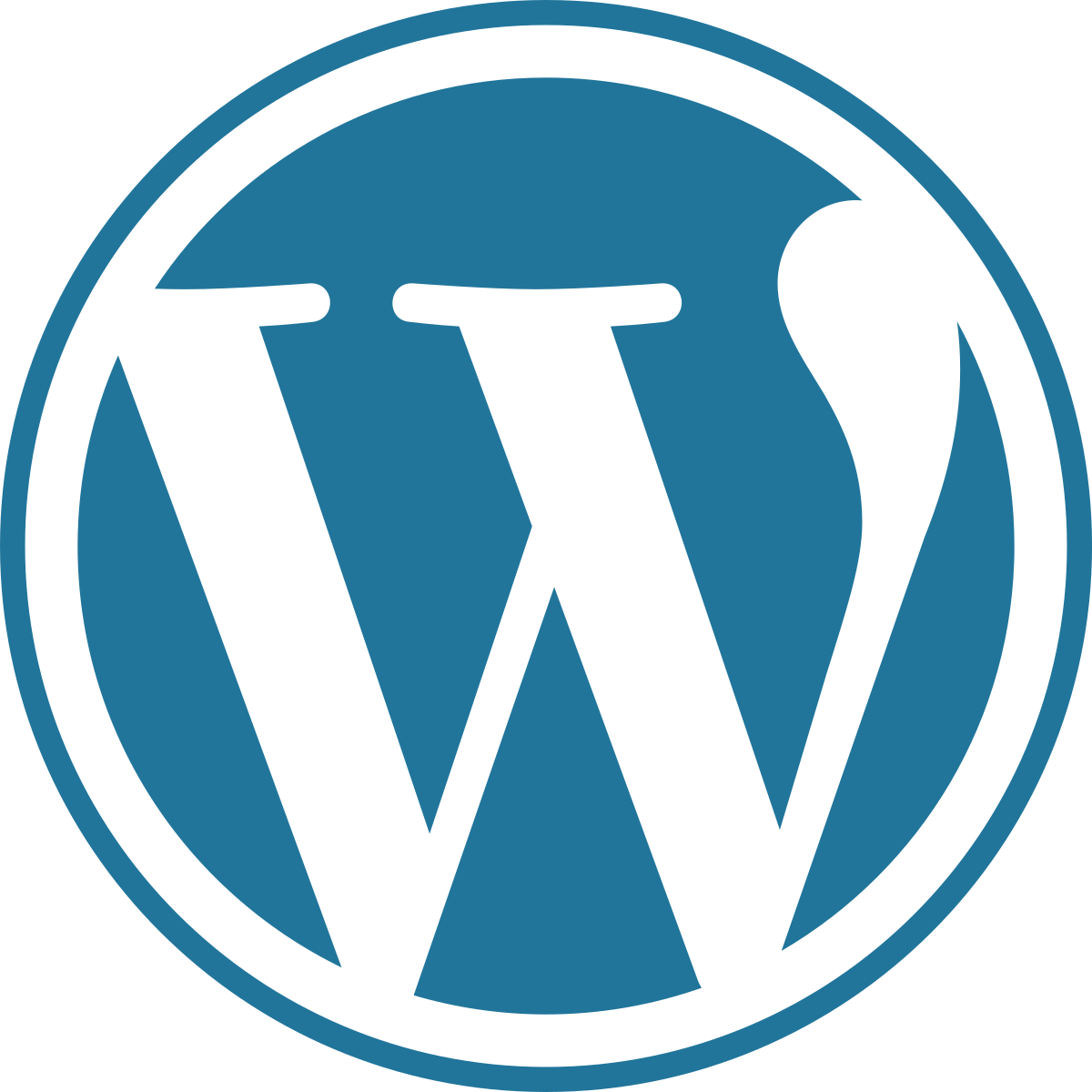今回の、WordPress上達マニュアルは、WordPressのアップデートのトラブルの解決方法です。
WordPressの管理者画面にログインすると定期的にWordPress本体とプラグイン、テーマのアップデートの情報が表示されます。
手順としては
- データベースのバックアップをとって
- プラグインを一時停止して
- 本体→プラグイン→テーマと順番にアップデートしていく
こんな感じだと思います。
ただ、最近は1と2の手順を省いて、いきなりアップデートしても、うまくいくことが多くなってきました。
WordPressは、初心者にやさしい(優しい・易しい)システムだと思いますが、それでも、トラブルは突然やってきます。
今回のトラブルは、プラグインを最新バージョンにした直後に起こりました。
Parse error: syntax error, unexpected ‘[‘ in /home/******/*****/*****/wp-content/plugins/pixabay-images/pixabay-images.php on line 188
このような表示は、WordPressを運営しているとよく出る内容ですが、びっくりして困ってしまいますよね。
特に、WordPressの管理者画面にログインしようとしているのに、ログインできないときは、焦ってしまうと思います。
このような場合には、文字列をコピーして、インターネットで検索をして、解決策を探すことになりますが、その解説が、初心者には難しくて(正直、パソコン上級者にも難しいです・・・)、お手上げ、という経験ありませんか?
私の場合は、文字列の内容の分析は、ひとまずおいておいて、WordPressを復旧させることを優先させています。
その解決方法ですが、
FTPで直接サーバーにログインして、問題になっているプラグインを削除する
です。
FTPを使用しサーバーにログインする、という操作自体が、初心者の方には敷居が高いかもしれませんが、WordPressを自分で管理する以上は、FTPの基本的な操作ができることは、必須だと思いますので、ぜひとも、できるようになって下さいね。
ここでは、FTPの基本的な操作ができることを前提に、どうするか、を説明します。
- FTPでサーバーにログインする
- /home/******/*****/*****/wp-content/plugins/ のフォルダーを表示する
- pixabay-images という名前のフォルダーを削除する
これで、WordPressは復旧して管理者画面にもログインできるようになると思います。
復旧できれば、まずは時間的に余裕ができましたので、今回問題になったプラグインを、検索して調査するという手順になります。
今回のまとめ
「プラグインでトラブルが発生したら、問題が起きているプラグインを削除する」
です。
いつの場合にも「削除」機能を使うことは、とても怖い作業だと思いますが、WordPressが素晴らしいのは、システムを壊さないでくれることです。
あるいは、間違った作業をしたり、ミスをしたときでも、復旧がしやすい、ということです。
WordPressがこれだけ普及したのは、こういうところにも理由があると思います。
トラブルが起きると焦ってしまいますが、落ち着いて頑張って下さいね。